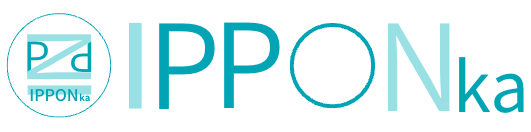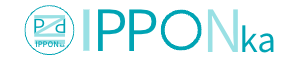Canvaを使ったバナーとサムネイルのデザインの作り方

デジタルマーケティングの世界では、視覚的な要素が非常に重要です。特に、バナーとサムネイルはウェブサイトやソーシャルメディアでの注目を集めるための鍵となります。この記事では、Canvaを使用して、魅力的なバナーとサムネイルをデザインする作り方について詳しく解説します。Canvaはその直感的なインターフェースと豊富なテンプレートで知られており、デザインの初心者でもプロにも負けないデザインを作ることができます。
目的の明確化
まず、バナーを作成する目的を明確にしましょう。プロモーション用ですか、それともウェブサイトのヘッダーとして使用しますか?目的によって、デザインの方向性が変わってきます。
Canvaを使ったバナーのデザインの作り方
1. Canvaでのテンプレート選択
Canvaには多数のバナーテンプレートが用意されています。バナーのテンプレートもあれば、サムネイルのテンプレートも存在します。
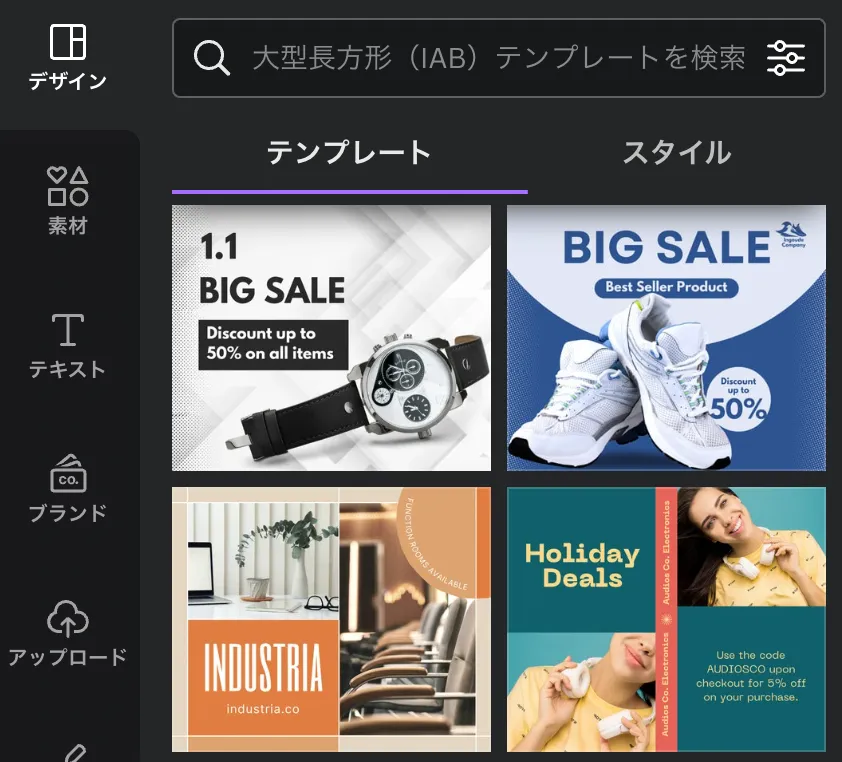
目的に合ったテンプレートを選び、自分の好きなカスタマイズを始めましょう。テンプレートは、色、フォント、レイアウトなどを変更して、独自のデザインにすることができます。
2. カラーパレットの選定
バナーの印象は色に大きく左右されます。Canvaでは、色の組み合わせを提案してくれる機能(スタイル)もあります。ブランドカラーを使用するか、目的に合ったカラーパレットをスタイルから選びましょう。
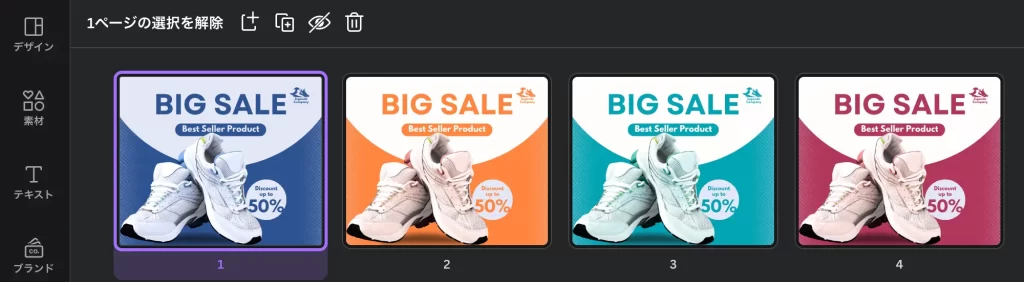
3. テキストの配置
メッセージは簡潔かつインパクトがあるようにしましょう。Canvaでは、さまざまなフォントが用意されており、メッセージの雰囲気に合わせて選ぶことができます。
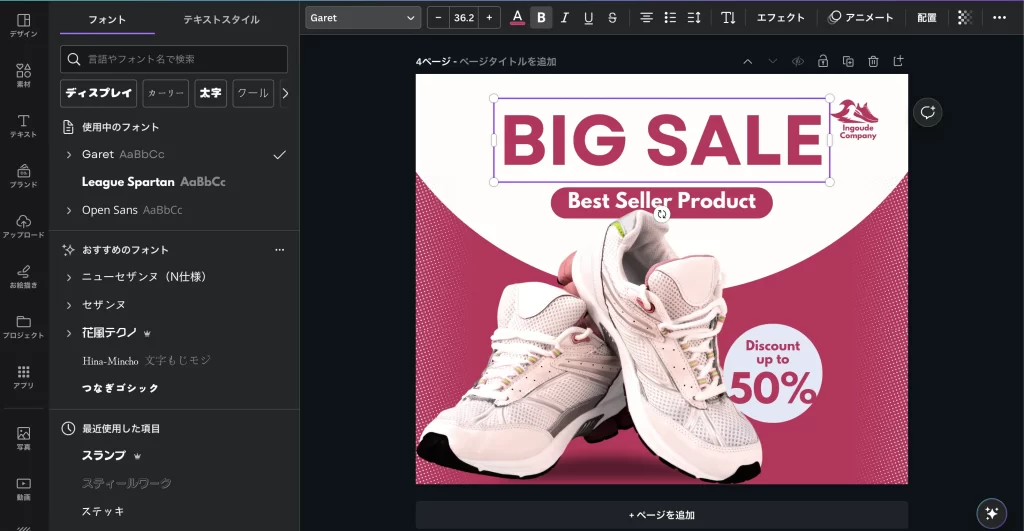
4. 画像やアイコンの追加
視覚的な要素を追加して、バナーに生命を吹き込みましょう。Canvaには無料の画像やアイコンが豊富に用意されています。また、自分で撮影した写真やロゴをアップロードすることも可能です。
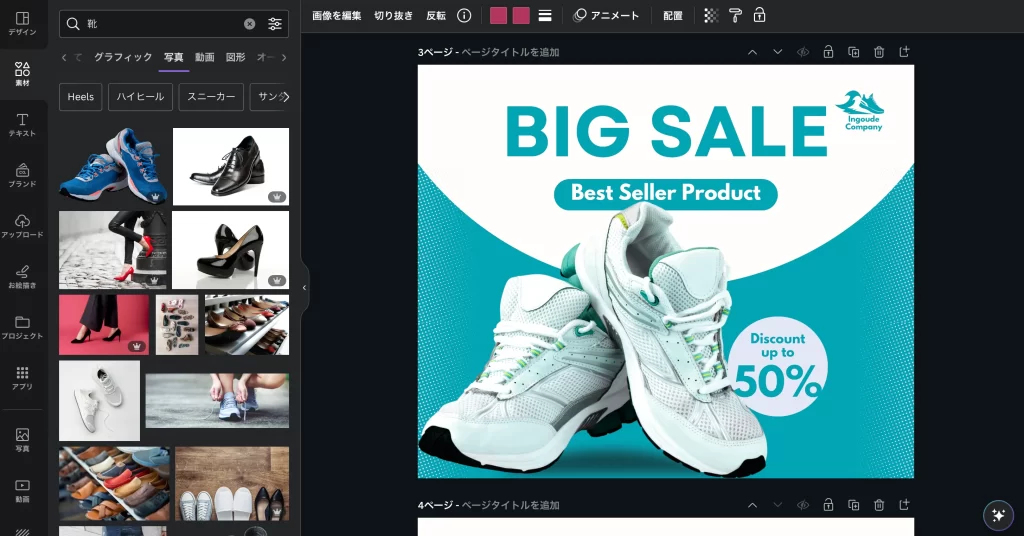
Canvaを使ったサムネイルのデザインの作り方
サムネイルは、特にYouTubeなどの動画プラットフォームで重要です。視聴者がクリックしたくなるような魅力的なサムネイルを作成することが、視聴数を増やす鍵となります。
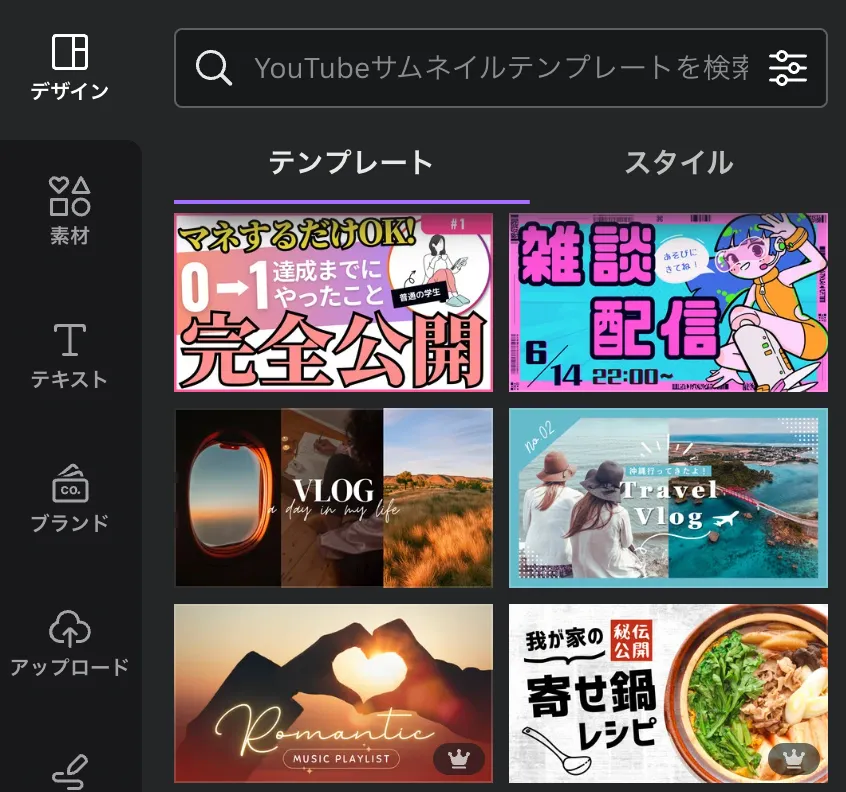
1. 目を引く画像の選択
サムネイルは小さく表示されるため、シンプルで目を引く画像を選びましょう。動画の内容を象徴するような画像が最適です。
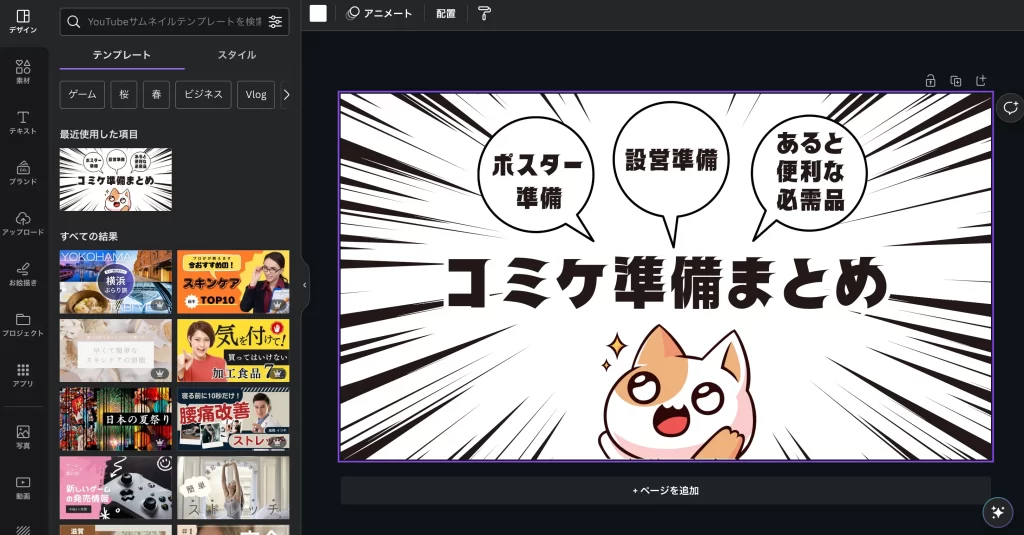
2. テキストの追加
サムネイルにテキストを追加する場合は、少ない文字数で動画の内容を伝えられるように心がけましょう。また、読みやすいフォントと色を選ぶことが重要です。
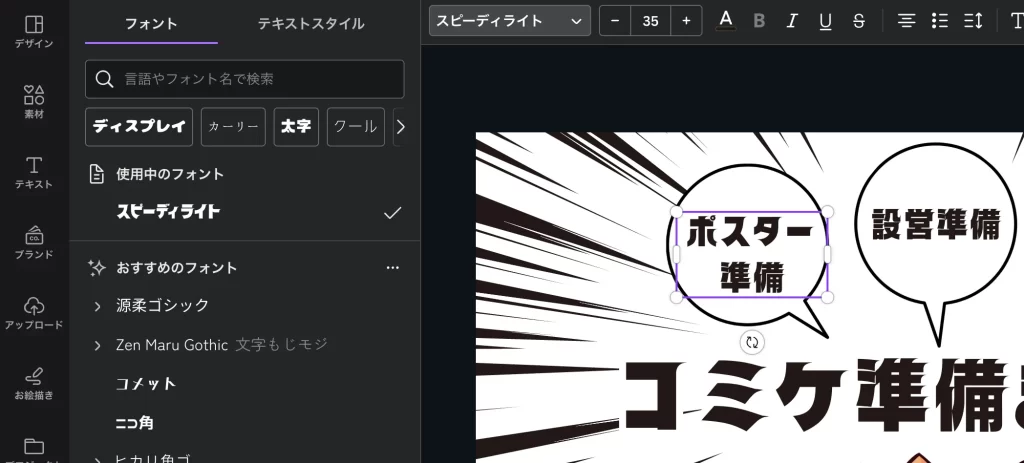
3. ブランディングの一貫性
複数の動画を投稿する場合は、サムネイルのスタイルを統一することで、ブランドの認識度を高めることができます。Canvaを使えば、一度デザインしたスタイルをテンプレートとして保存し、再利用することが可能です。
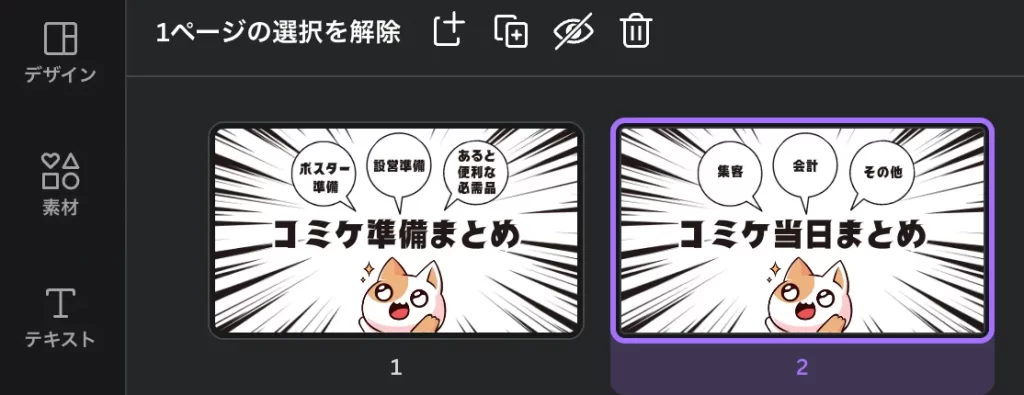
まとめ
Canvaは、バナーやサムネイルのデザインを手軽に、かつプロフェッショナルな品質で行うことができる優れたツールです。この記事で紹介した手順を参考にしながら、あなたの目的に合った魅力的なデザインを作成してみてください。視覚的な魅力は、あなたのメッセージを一層引き立て、より多くの人々の注目を集めるでしょう。
作業の手順がわからない、WEB関連の課題をひとまとめに解決したいという方へ
動画制作・ホームページ制作・広告運用代行など、WEBの課題を一本化しませんか?
弊社サービス「IPPONka(一本化)」を是非ご利用ください。